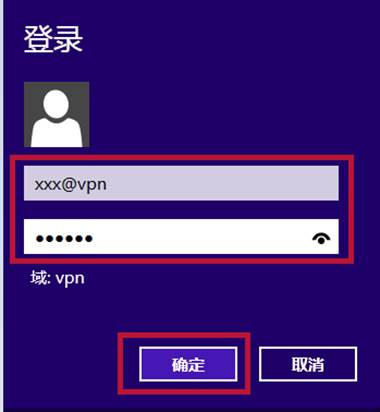WIN8系统VPN连接说明文档
第一步:打开“网络和共享中心”(我的电脑—打开控制面板—网络和共享中心)
在打开的“网络和共享中心”中找到“设置新的连接或网络”,单击它
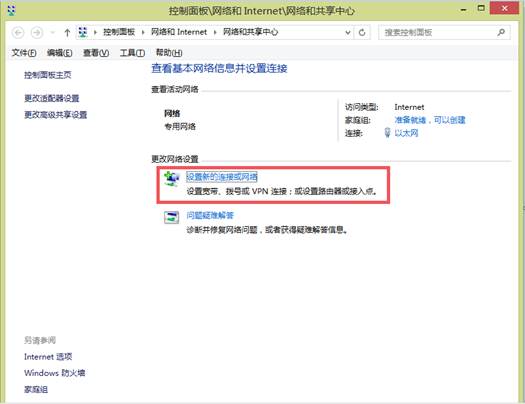
第二步: 此时会打开一个设置对话框,选择“连接到工作区”,单击“下一步”
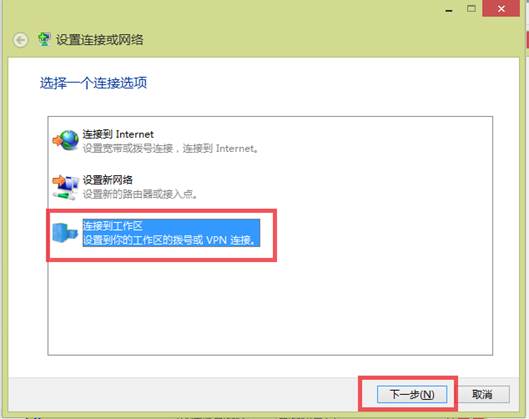
第三步:在“你希望如何连接?”对话框中选择“使用我的Internet连接(VPN)(I)”
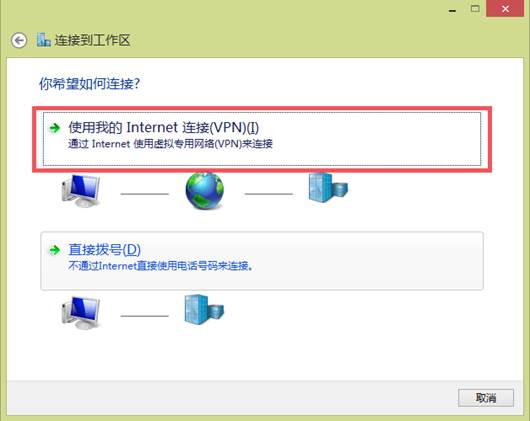
第四步:在“键入要连接的Internet地址”对话框中输入学校的VPN服务器地址(vpn.cuit.edu.cn),输入完成后单击“创建”
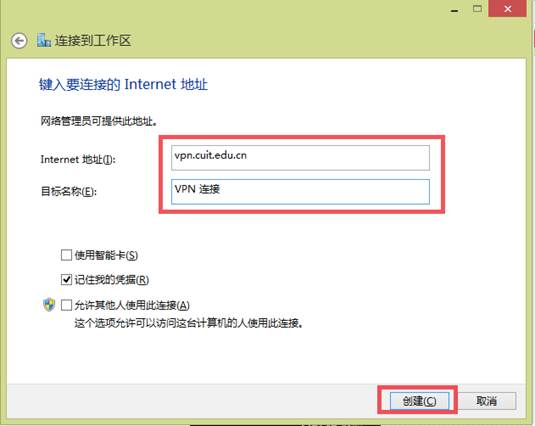
第五步:进入“网络和共享中心”选择“更改适配器设置”

第六步:选中我们刚创建的VPN连接,右键“属性”,在“VPN连接属性”中选择“可选加密(没有加密也可以连接)”和“质询握手身份验证协议(CHAP)”,点击”确定“
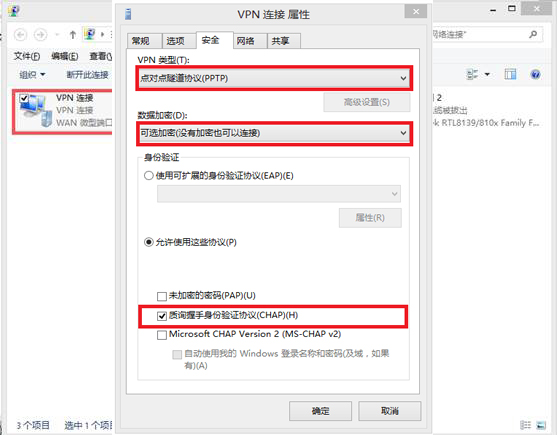
第七步: 创建VPN连接后,对该VPN连接进行DNS设置
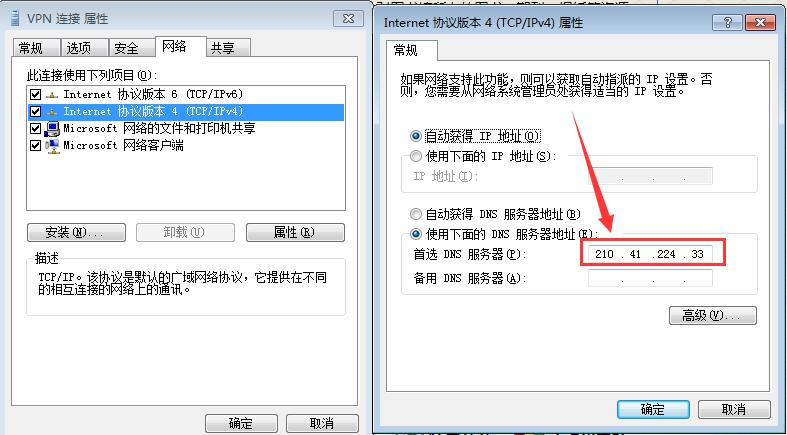
第八步: 以上步骤只是创建VPN连接向导,下面讲解如何连接到VPN
按键盘上的组合键“Win+i”键,调出Windows 8 Charm工具条,再点击网络连接图标,在网络设置选项就能看到刚设置的VPN 连接了,单击“连接”按钮
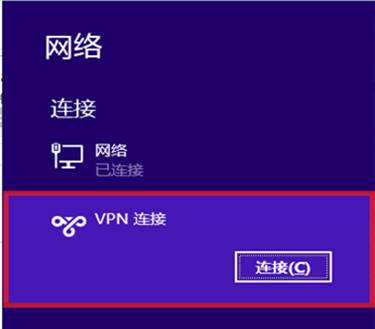
第九步:输入个人用户名及密码(用户名为:网络存储用户名+@VPN,密码为:网络存储密码),单击“确定”即可连接到学校的VPN网络了